切换页面是app最基本功能。这个功能需要用Navigation组件实现。
RN发展太快了(v49),之前自带的Navigation组件被弃用了,如果只针对ios,还可以用NavigatorIOS
社区中也有几个不错的
https://github.com/react-community/react-navigation
https://github.com/wix/react-native-navigation
https://github.com/happypancake/react-native-tab-navigator
以react-native-tab-navigator为例,实现下面的tab切换效果很容易:
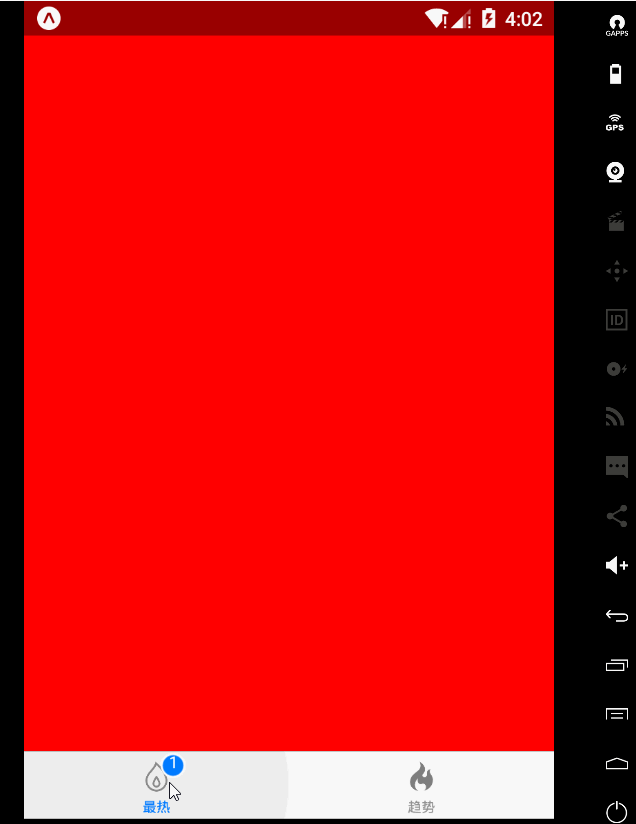
demo.gif
完整代码如下,其实就是把文档中的例子稍微调整下。
import React from 'react';
import TabNavigator from 'react-native-tab-navigator';
import { StyleSheet, Text, Button, TextInput, View, Alert, Image } from 'react-native';
export default class App extends React.Component {
constructor(props) {
super(props);
this.state = {selectedTab: 'home'};
}
render() {
return (
<View style={styles.container}>
<TabNavigator>
<TabNavigator.Item
selected={this.state.selectedTab === 'home'}
title="最热"
renderIcon={() => <Image style={styles.image} source={require('./res/images/ic_polular.png')} />}
renderSelectedIcon={() => <Image style={styles.image} source={require('./res/images/ic_polular.png')} />}
badgeText="1"
onPress={() => this.setState({ selectedTab: 'home' })}>
<View style={styles.page1}></View>
</TabNavigator.Item>
<TabNavigator.Item
selected={this.state.selectedTab === 'profile'}
title="趋势"
renderIcon={() => <Image style={styles.image} source={require('./res/images/ic_trending.png')} />}
renderSelectedIcon={() => <Image style={styles.image} source={require('./res/images/ic_trending.png')} />}
onPress={() => this.setState({ selectedTab: 'profile' })}>
<View style={styles.page2}></View>
</TabNavigator.Item>
</TabNavigator>
</View>
);
}
}
const styles = StyleSheet.create({
container: {
flex: 1,
backgroundColor: '#F5FCFF',
},
page1: {
flex: 1,
backgroundColor: 'red'
},
page2: {
flex: 1,
backgroundColor: 'yellow'
},
image: {
height: 22,
width: 22
}
});
默认选中名为home的tab。点击可以切换。
通过StyleSheet给元素设置样式。
需要注意的:
- 尺寸不要设置单位,在RN中尺寸与设备无关。
- 图片是透明png,可在这下载
- 如ic_polular.png的尺寸是5757, ic_polular@2x.png的尺寸是114114。只引入最基本的ic_polular.png,只要按这种命名规则在不同设备会自动适配(待验证)。
image: {
height: 22,
width: 22
}





















 1万+
1万+

 被折叠的 条评论
为什么被折叠?
被折叠的 条评论
为什么被折叠?








